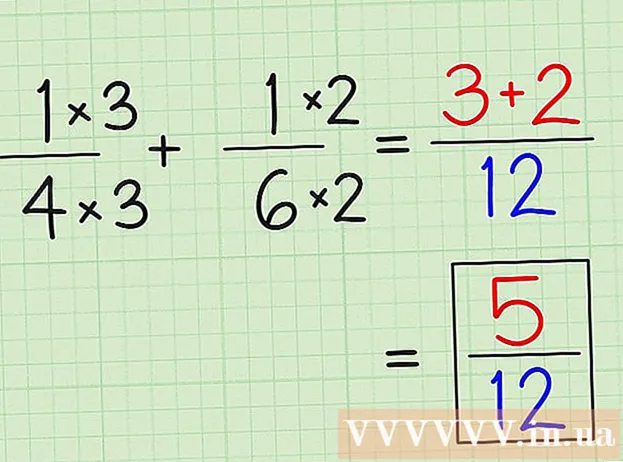రచయిత:
William Ramirez
సృష్టి తేదీ:
22 సెప్టెంబర్ 2021
నవీకరణ తేదీ:
1 జూలై 2024
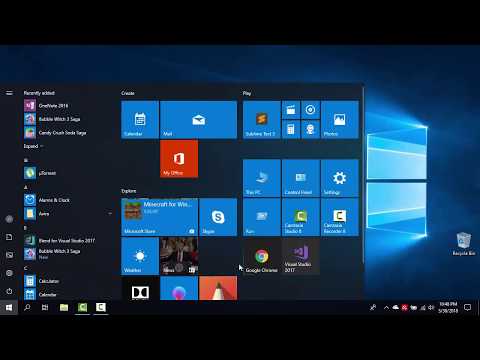
విషయము
- దశలు
- 4 వ పద్ధతి 1: ఫైర్ఫాక్స్లో ఫైర్బగ్ను ఉపయోగించడం
- 4 లో 2 వ పద్ధతి: Chrome ని ఉపయోగించడం
- 4 లో 3 వ పద్ధతి: సఫారీని ఉపయోగించడం
- 4 లో 4 వ పద్ధతి: ఇంటర్నెట్ ఎక్స్ప్లోరర్ (IE) ఉపయోగించి
సైట్ మూలకాలకు XPath మార్గం డెవలపర్ సాధనాలను ఉపయోగించి చాలా బ్రౌజర్లలో చూడవచ్చు. ఫైర్ఫాక్స్ కోసం ఫైర్బగ్ నేరుగా XPath ని క్లిప్బోర్డ్కు కాపీ చేస్తుంది. చాలా ఇతర బ్రౌజర్లలో, డెవలపర్ సాధనాలను ఉపయోగించి మూలకానికి XPath మార్గాన్ని కనుగొనవచ్చు, కానీ మీరు దీన్ని మాన్యువల్గా ఫార్మాట్ చేయాలి.
దశలు
4 వ పద్ధతి 1: ఫైర్ఫాక్స్లో ఫైర్బగ్ను ఉపయోగించడం
 1 ఫైర్ఫాక్స్ కోసం ఫైర్బగ్ను ఇన్స్టాల్ చేయండి. ఫైర్బగ్ అనేది ఫైర్ఫాక్స్ కోసం వెబ్ ఇన్స్పెక్టర్.
1 ఫైర్ఫాక్స్ కోసం ఫైర్బగ్ను ఇన్స్టాల్ చేయండి. ఫైర్బగ్ అనేది ఫైర్ఫాక్స్ కోసం వెబ్ ఇన్స్పెక్టర్. - ఫైర్ఫాక్స్ మెను బటన్ (☰) క్లిక్ చేసి, యాడ్-ఆన్లను ఎంచుకోండి.
- "యాడ్-ఆన్లను పొందండి" క్లిక్ చేయండి-"మరిన్ని యాడ్-ఆన్లను చూడండి".
- ఫైర్బగ్ పొడిగింపును కనుగొని, ఫైర్ఫాక్స్కు జోడించు క్లిక్ చేయండి.
- మీరు ఫైర్బగ్ను ఇన్స్టాల్ చేయాలనుకుంటున్నారని నిర్ధారించుకుని, ఆపై ఫైర్ఫాక్స్ను పునartప్రారంభించండి (అభ్యర్థన మేరకు).
 2 మీకు కావలసిన వెబ్సైట్ను తెరవండి. సైట్లోని ఏదైనా మూలకానికి XPath మార్గాన్ని కనుగొనడానికి ఫైర్బగ్ ఉపయోగించవచ్చు.
2 మీకు కావలసిన వెబ్సైట్ను తెరవండి. సైట్లోని ఏదైనా మూలకానికి XPath మార్గాన్ని కనుగొనడానికి ఫైర్బగ్ ఉపయోగించవచ్చు.  3 ఫైర్బగ్ బటన్ క్లిక్ చేయండి. ఇది బ్రౌజర్ విండో ఎగువ కుడి మూలలో ఉంది. ఫైర్ఫాగ్ విండో దిగువన ఫైర్బగ్ ప్యానెల్ తెరవబడుతుంది.
3 ఫైర్బగ్ బటన్ క్లిక్ చేయండి. ఇది బ్రౌజర్ విండో ఎగువ కుడి మూలలో ఉంది. ఫైర్ఫాగ్ విండో దిగువన ఫైర్బగ్ ప్యానెల్ తెరవబడుతుంది.  4 ఐటెమ్ ఇన్స్పెక్టర్ బటన్ను క్లిక్ చేయండి. ఇది ఫైర్బగ్ ప్యానెల్లోని బటన్ల ఎగువ వరుసలో ఉంది (ఫైర్బగ్ ఆప్షన్స్ బటన్కు కుడివైపున). ఈ బటన్ యొక్క చిహ్నం కర్సర్తో దీర్ఘచతురస్రంలా కనిపిస్తుంది.
4 ఐటెమ్ ఇన్స్పెక్టర్ బటన్ను క్లిక్ చేయండి. ఇది ఫైర్బగ్ ప్యానెల్లోని బటన్ల ఎగువ వరుసలో ఉంది (ఫైర్బగ్ ఆప్షన్స్ బటన్కు కుడివైపున). ఈ బటన్ యొక్క చిహ్నం కర్సర్తో దీర్ఘచతురస్రంలా కనిపిస్తుంది.  5 వెబ్ పేజీకి అవసరమైన మూలకంపై క్లిక్ చేయండి. మీరు వెబ్ పేజీ చుట్టూ కర్సర్ని తరలించినప్పుడు, ఫైర్బగ్ ప్యానెల్ వివిధ అంశాలను హైలైట్ చేస్తుంది. మీరు XPath మార్గాన్ని తెలుసుకోవాలనుకుంటున్న మూలకం వద్ద ఆపు.
5 వెబ్ పేజీకి అవసరమైన మూలకంపై క్లిక్ చేయండి. మీరు వెబ్ పేజీ చుట్టూ కర్సర్ని తరలించినప్పుడు, ఫైర్బగ్ ప్యానెల్ వివిధ అంశాలను హైలైట్ చేస్తుంది. మీరు XPath మార్గాన్ని తెలుసుకోవాలనుకుంటున్న మూలకం వద్ద ఆపు.  6 ఫైర్బగ్ ప్యానెల్లో హైలైట్ చేసిన కోడ్పై రైట్ క్లిక్ చేయండి. మీరు వెబ్ పేజీ యొక్క కావలసిన మూలకంపై క్లిక్ చేసినప్పుడు, సంబంధిత కోడ్ ఫైర్బగ్ ప్యానెల్లో హైలైట్ చేయబడుతుంది. హైలైట్ చేసిన కోడ్పై రైట్ క్లిక్ చేయండి.
6 ఫైర్బగ్ ప్యానెల్లో హైలైట్ చేసిన కోడ్పై రైట్ క్లిక్ చేయండి. మీరు వెబ్ పేజీ యొక్క కావలసిన మూలకంపై క్లిక్ చేసినప్పుడు, సంబంధిత కోడ్ ఫైర్బగ్ ప్యానెల్లో హైలైట్ చేయబడుతుంది. హైలైట్ చేసిన కోడ్పై రైట్ క్లిక్ చేయండి.  7 మెను నుండి XPath కాపీని ఎంచుకోండి. XPath మార్గం క్లిప్బోర్డ్కు కాపీ చేయబడింది.
7 మెను నుండి XPath కాపీని ఎంచుకోండి. XPath మార్గం క్లిప్బోర్డ్కు కాపీ చేయబడింది. - మీరు మెను నుండి మినీ ఎక్స్పాత్ కాపీని ఎంచుకుంటే, చిన్న XPath మార్గం మాత్రమే కాపీ చేయబడుతుంది.
 8 మీకు కావలసిన చోట కాపీ చేసిన XPath ని అతికించండి. కాపీ చేయబడిన మార్గాన్ని ఎక్కడైనా అతికించవచ్చు; దీన్ని చేయడానికి, కుడి క్లిక్ చేసి, మెను నుండి "అతికించు" ఎంచుకోండి.
8 మీకు కావలసిన చోట కాపీ చేసిన XPath ని అతికించండి. కాపీ చేయబడిన మార్గాన్ని ఎక్కడైనా అతికించవచ్చు; దీన్ని చేయడానికి, కుడి క్లిక్ చేసి, మెను నుండి "అతికించు" ఎంచుకోండి.
4 లో 2 వ పద్ధతి: Chrome ని ఉపయోగించడం
 1 మీకు కావలసిన వెబ్సైట్ను తెరవండి. వెబ్సైట్లోని ఏదైనా మూలకానికి XPath మార్గాన్ని కనుగొనడానికి Chrome కి ఎటువంటి పొడిగింపులు అవసరం లేదు.
1 మీకు కావలసిన వెబ్సైట్ను తెరవండి. వెబ్సైట్లోని ఏదైనా మూలకానికి XPath మార్గాన్ని కనుగొనడానికి Chrome కి ఎటువంటి పొడిగింపులు అవసరం లేదు.  2 నొక్కండి F12వెబ్ ఇన్స్పెక్టర్ తెరవడానికి. ఇది విండో యొక్క కుడి వైపున కనిపిస్తుంది.
2 నొక్కండి F12వెబ్ ఇన్స్పెక్టర్ తెరవడానికి. ఇది విండో యొక్క కుడి వైపున కనిపిస్తుంది.  3 ఐటెమ్ ఇన్స్పెక్టర్ బటన్ను క్లిక్ చేయండి. ఇది వెబ్ ఇన్స్పెక్టర్ ప్యానెల్ ఎగువ ఎడమ మూలలో ఉంది. ఈ బటన్ యొక్క చిహ్నం కర్సర్తో దీర్ఘచతురస్రంలా కనిపిస్తుంది.
3 ఐటెమ్ ఇన్స్పెక్టర్ బటన్ను క్లిక్ చేయండి. ఇది వెబ్ ఇన్స్పెక్టర్ ప్యానెల్ ఎగువ ఎడమ మూలలో ఉంది. ఈ బటన్ యొక్క చిహ్నం కర్సర్తో దీర్ఘచతురస్రంలా కనిపిస్తుంది.  4 వెబ్ పేజీకి అవసరమైన మూలకంపై క్లిక్ చేయండి. మీరు వెబ్ పేజీపై కర్సర్ని తరలించినప్పుడు, వెబ్ ఇన్స్పెక్టర్ పేన్లో వివిధ అంశాలు హైలైట్ చేయబడతాయి.
4 వెబ్ పేజీకి అవసరమైన మూలకంపై క్లిక్ చేయండి. మీరు వెబ్ పేజీపై కర్సర్ని తరలించినప్పుడు, వెబ్ ఇన్స్పెక్టర్ పేన్లో వివిధ అంశాలు హైలైట్ చేయబడతాయి.  5 వెబ్ ఇన్స్పెక్టర్ పేన్లో, హైలైట్ చేసిన కోడ్పై కుడి క్లిక్ చేయండి. మీరు వెబ్ పేజీకి కావలసిన మూలకంపై క్లిక్ చేసినప్పుడు, సంబంధిత కోడ్ వెబ్ ఇన్స్పెక్టర్ పేన్లో హైలైట్ చేయబడుతుంది. హైలైట్ చేసిన కోడ్పై రైట్ క్లిక్ చేయండి.
5 వెబ్ ఇన్స్పెక్టర్ పేన్లో, హైలైట్ చేసిన కోడ్పై కుడి క్లిక్ చేయండి. మీరు వెబ్ పేజీకి కావలసిన మూలకంపై క్లిక్ చేసినప్పుడు, సంబంధిత కోడ్ వెబ్ ఇన్స్పెక్టర్ పేన్లో హైలైట్ చేయబడుతుంది. హైలైట్ చేసిన కోడ్పై రైట్ క్లిక్ చేయండి.  6 మెను నుండి, కాపీ - కాపీ XPath ఎంచుకోండి. ఎంచుకున్న అంశం యొక్క XPath మార్గం క్లిప్బోర్డ్కు కాపీ చేయబడింది.
6 మెను నుండి, కాపీ - కాపీ XPath ఎంచుకోండి. ఎంచుకున్న అంశం యొక్క XPath మార్గం క్లిప్బోర్డ్కు కాపీ చేయబడింది. - చిన్న XPath కాపీ చేయబడుతుందని గమనించండి. ఫైర్ఫాక్స్ బ్రౌజర్ కోసం ఫైర్బగ్ ఎక్స్టెన్షన్ని ఉపయోగించి విస్తరించిన మార్గాన్ని కాపీ చేయవచ్చు.
 7 కాపీ చేసిన XPath మార్గాన్ని అతికించండి. కాపీ చేయబడిన మార్గం ఇతర సమాచారం వలె అతికించబడుతుంది; దీన్ని చేయడానికి, కుడి క్లిక్ చేసి, మెను నుండి "అతికించు" ఎంచుకోండి.
7 కాపీ చేసిన XPath మార్గాన్ని అతికించండి. కాపీ చేయబడిన మార్గం ఇతర సమాచారం వలె అతికించబడుతుంది; దీన్ని చేయడానికి, కుడి క్లిక్ చేసి, మెను నుండి "అతికించు" ఎంచుకోండి.
4 లో 3 వ పద్ధతి: సఫారీని ఉపయోగించడం
 1 సఫారి మెనుని తెరిచి, ప్రాధాన్యతలను ఎంచుకోండి. వెబ్ ఇన్స్పెక్టర్ను యాక్సెస్ చేయడానికి, మీరు డెవలప్ ఫంక్షన్ను యాక్టివేట్ చేయాలి.
1 సఫారి మెనుని తెరిచి, ప్రాధాన్యతలను ఎంచుకోండి. వెబ్ ఇన్స్పెక్టర్ను యాక్సెస్ చేయడానికి, మీరు డెవలప్ ఫంక్షన్ను యాక్టివేట్ చేయాలి.  2 "అధునాతన" ట్యాబ్పై క్లిక్ చేయండి. సఫారి యొక్క అధునాతన ప్రాధాన్యతలు తెరవబడతాయి.
2 "అధునాతన" ట్యాబ్పై క్లిక్ చేయండి. సఫారి యొక్క అధునాతన ప్రాధాన్యతలు తెరవబడతాయి.  3 "మెనూ బార్లో డెవలప్మెంట్ మెనూని చూపు" ఎంపికను తనిఖీ చేయండి. డెవలప్ మెను మెనూ బార్లో కనిపిస్తుంది.
3 "మెనూ బార్లో డెవలప్మెంట్ మెనూని చూపు" ఎంపికను తనిఖీ చేయండి. డెవలప్ మెను మెనూ బార్లో కనిపిస్తుంది.  4 మీకు కావలసిన వెబ్సైట్ను తెరవండి. సఫారీ ప్రాధాన్యతలను మూసివేసి, కావలసిన వెబ్సైట్కి వెళ్లండి.
4 మీకు కావలసిన వెబ్సైట్ను తెరవండి. సఫారీ ప్రాధాన్యతలను మూసివేసి, కావలసిన వెబ్సైట్కి వెళ్లండి.  5 డెవలప్ మెనూని తెరిచి, షో ఇన్స్పెక్టర్ని ఎంచుకోండి. విండో ఇన్స్పెక్టర్ ప్యానెల్ విండో దిగువన తెరవబడుతుంది.
5 డెవలప్ మెనూని తెరిచి, షో ఇన్స్పెక్టర్ని ఎంచుకోండి. విండో ఇన్స్పెక్టర్ ప్యానెల్ విండో దిగువన తెరవబడుతుంది.  6 శోధన అంశాన్ని ప్రారంభించు క్లిక్ చేయండి. ఈ బటన్ క్రాస్ హెయిర్ చిహ్నాన్ని కలిగి ఉంది మరియు వెబ్ ఇన్స్పెక్టర్ ప్యానెల్లోని బటన్ల ఎగువ వరుసలో ఉంది.
6 శోధన అంశాన్ని ప్రారంభించు క్లిక్ చేయండి. ఈ బటన్ క్రాస్ హెయిర్ చిహ్నాన్ని కలిగి ఉంది మరియు వెబ్ ఇన్స్పెక్టర్ ప్యానెల్లోని బటన్ల ఎగువ వరుసలో ఉంది.  7 కావలసిన వెబ్సైట్ మూలకంపై క్లిక్ చేయండి. వెబ్ ఇన్స్పెక్టర్ పేన్లో ఐటెమ్ కోడ్ హైలైట్ చేయబడుతుంది.
7 కావలసిన వెబ్సైట్ మూలకంపై క్లిక్ చేయండి. వెబ్ ఇన్స్పెక్టర్ పేన్లో ఐటెమ్ కోడ్ హైలైట్ చేయబడుతుంది.  8 వెబ్ ఇన్స్పెక్టర్ పేన్ ఎగువన, XPath మార్గాన్ని గమనించండి. మీరు XPath మార్గాన్ని కాపీ చేయలేరు, కానీ వెబ్ ఇన్స్పెక్టర్ పేన్లో కోడ్ పైన విస్తరించిన మార్గం కనిపిస్తుంది. ప్రతి ట్యాబ్ ఒక పాత్ ఫార్ములా.
8 వెబ్ ఇన్స్పెక్టర్ పేన్ ఎగువన, XPath మార్గాన్ని గమనించండి. మీరు XPath మార్గాన్ని కాపీ చేయలేరు, కానీ వెబ్ ఇన్స్పెక్టర్ పేన్లో కోడ్ పైన విస్తరించిన మార్గం కనిపిస్తుంది. ప్రతి ట్యాబ్ ఒక పాత్ ఫార్ములా.
4 లో 4 వ పద్ధతి: ఇంటర్నెట్ ఎక్స్ప్లోరర్ (IE) ఉపయోగించి
 1 మీకు కావలసిన వెబ్సైట్ను తెరవండి. వెబ్సైట్లోని ఏదైనా మూలకానికి XPath మార్గాన్ని కనుగొనడానికి IE కి ఎటువంటి పొడిగింపులు అవసరం లేదు. ముందుగా, మీకు కావలసిన వెబ్సైట్ను తెరవండి.
1 మీకు కావలసిన వెబ్సైట్ను తెరవండి. వెబ్సైట్లోని ఏదైనా మూలకానికి XPath మార్గాన్ని కనుగొనడానికి IE కి ఎటువంటి పొడిగింపులు అవసరం లేదు. ముందుగా, మీకు కావలసిన వెబ్సైట్ను తెరవండి.  2 నొక్కండి F12డెవలపర్ సాధనాలను తెరవడానికి. డెవలపర్ టూల్ బార్ బ్రౌజర్ విండో దిగువన కనిపిస్తుంది.
2 నొక్కండి F12డెవలపర్ సాధనాలను తెరవడానికి. డెవలపర్ టూల్ బార్ బ్రౌజర్ విండో దిగువన కనిపిస్తుంది.  3 అంశాన్ని ఎంచుకోండి క్లిక్ చేయండి. ఇది డెవలపర్ టూల్బార్ ఎగువ ఎడమ మూలలో ఉంది.
3 అంశాన్ని ఎంచుకోండి క్లిక్ చేయండి. ఇది డెవలపర్ టూల్బార్ ఎగువ ఎడమ మూలలో ఉంది.  4 వెబ్ పేజీకి అవసరమైన మూలకంపై క్లిక్ చేయండి. మూలకం మరియు దాని కోడ్ హైలైట్ చేయబడతాయి (డెవలపర్ టూల్బార్లో).
4 వెబ్ పేజీకి అవసరమైన మూలకంపై క్లిక్ చేయండి. మూలకం మరియు దాని కోడ్ హైలైట్ చేయబడతాయి (డెవలపర్ టూల్బార్లో).  5 ప్యానెల్ దిగువన, XPath మార్గాన్ని గమనించండి. ప్రతి ట్యాబ్ (ప్యానెల్ దిగువన ప్రదర్శించబడుతుంది) ఎంచుకున్న అంశానికి మార్గం కోసం ఒక ఫార్ములా. మీరు XPath మార్గాన్ని కాపీ చేయలేరు (ఫైర్ఫాక్స్ బ్రౌజర్ కోసం ఫైర్బగ్ ఎక్స్టెన్షన్ ఉపయోగించి దీన్ని చేయవచ్చు).
5 ప్యానెల్ దిగువన, XPath మార్గాన్ని గమనించండి. ప్రతి ట్యాబ్ (ప్యానెల్ దిగువన ప్రదర్శించబడుతుంది) ఎంచుకున్న అంశానికి మార్గం కోసం ఒక ఫార్ములా. మీరు XPath మార్గాన్ని కాపీ చేయలేరు (ఫైర్ఫాక్స్ బ్రౌజర్ కోసం ఫైర్బగ్ ఎక్స్టెన్షన్ ఉపయోగించి దీన్ని చేయవచ్చు).